오토클릭 다운로드, 사용법
- 자료실
- 2020. 3. 9. 04:38
편리한 마우스 클릭 프로그램 오토클릭 다운로드와 사용법에 대한 정보를 제공하고 있습니다.
오토클릭 다운로드
BestSoftwareCenter에서 개발한 마우스 프로그램 오토클릭입니다.
| 오토클릭 | |
| 개발사 | BestSoftwareCenter |
| 사용범위 | 프리웨어 |
| 운영체제 | 윈도우 |
| 언어 | 영어 |
| 크기 | 102KB |
다양한 설정을 통해 마우스의 시간 및 횟수를 지정하고 좌표를 통해 지점을 설정하여 클릭을 자동으로 하게 해주는 프로그램 오토클릭입니다. 간단한 반복 작업이나 사용자의 설정을 통해 복합적인 자동 반복 마우스 클릭을 설정할 수 있습니다. 영어로 되어 있지만 설정 방법이 간단해 한번만 이해를 하면 손쉽게 사용할 수 있으며 프로그램의 크기 또한 102KB로 가볍습니다. 가장 많이 사용되는 영역은 당연히 게임 영역이지만 그 외에 다른 유저가 필요한 다른 용도로 충분히 활용할 수 있습니다.
오토클릭 다운로드 방법
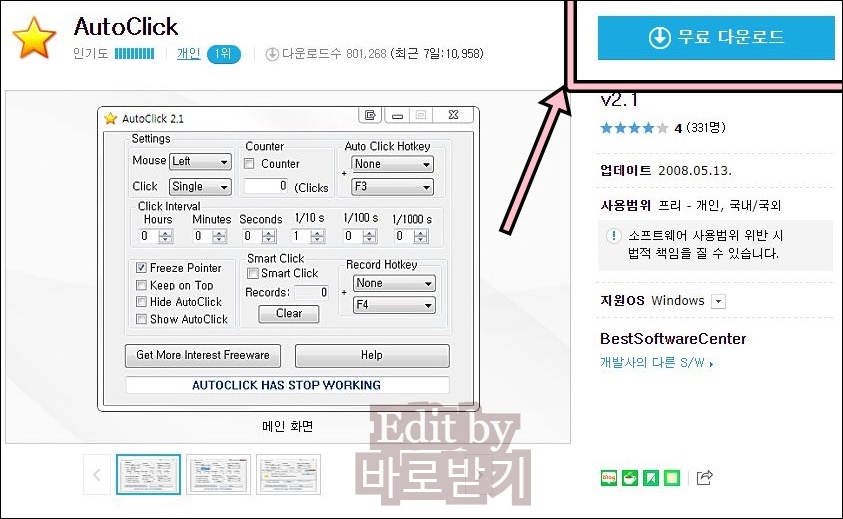
▲ 오토클릭을 다운로드 하시려면 여기를 따라가세요.

▲ 저장 경로를 따로 설정을 하지 않으셨다면 오토클릭 파일은 (내 PC > 다운로드) 폴더에 저장되어 집니다. 오토클릭 프로그램은 별다른 설치를 하지 않고 바로 사용하시면 됩니다. 오토클릭을 실행시켜주세요.
오토클릭 다운로드 (사용법)

▲ 오토클릭을 실행화면 위와 같은 창이 팝업이 됩니다. 이 화면이 오토클릭의 전부입니다. 여기서 모든 설정을 하고 단축키를 누르면 오토클릭이 실행됩니다. 위의 화면의 박스는 기존적인 마우스 클릭을 설정하는 곳입니다. 좌클릭과 우클릭 그리고 한번 클릭, 두 번 클릭을 설정할 수 있습니다. 원하시는 작업에 맞게 설정을 하세요.

▲ 위 화면에 제가 박스를 그려놓은 곳은 클릭 지연시간을 설정하는 곳입니다. 초단위 이하부터 분, 시간까지 설정이 가능합니다. 원하는 시간을 입력하면 설정이 됩니다.

▲ 오토클릭 시작과 끄기 단축키를 설정하는 곳입니다. 현재 설정상 F3을 한번 누르면 시작되고 F3을 다시 누르면 오토클릭을 정지됩니다. 원하시는 단축키로 설정이 가능합니다. 기본적인 기능을 정말 쉽고 간단하게 사용할 수 있는 프로그램입니다.
오토클릭 다운로드 (주요 기능)
1. 단축키를 사용해서 오토클릭을 쉽고 빠르게 On/Off 할 수 있습니다.
2. 한번 클릭, 두 번 클릭, 횟수 지정, 무한 클릭 등 다양한 세부적인 설정이 가능합니다.
3. 좌표를 설정하여 자동으로 사용자가 원하는 위치를 바꿔가며 자동으로 클릭을 할 수 있습니다.
4. 마우스 버튼을 좌클릭, 우클릭 선택해서 설정이 가능합니다.

'자료실' 카테고리의 다른 글
| 멀웨어 제로 다운로드, 사용법 (악성코드제거) (0) | 2020.03.10 |
|---|---|
| 에스메모 다운로드 및 사용법 (0) | 2020.03.09 |
| 반디컷 다운로드, 사용법 (0) | 2020.03.08 |
| 카카오톡 복구 프로그램 엠리퍼 다운로드 (0) | 2020.03.08 |
| 메모잇 다운로드 (0) | 2020.03.07 |